 Problème commun
Problème commun
 Comment corriger l'utilisation élevée du processeur des widgets dans Windows 11
Comment corriger l'utilisation élevée du processeur des widgets dans Windows 11
Comment corriger l'utilisation élevée du processeur des widgets dans Windows 11
Windows 11 dispose d'une plate-forme de widgets intégrée qui peut entraîner une utilisation élevée du processeur. Ces widgets peuvent être utilisés pour afficher les prévisions météorologiques, les résultats sportifs et les horloges.
Bien qu'ils puissent être utiles dans une certaine mesure, certains utilisateurs se plaignent du fait que les widgets Windows 11 utilisent trop de CPU. Ce problème de widget est plus courant sur les appareils Windows 11, mais les anciennes versions de Windows peuvent également rencontrer ce problème.
Les widgets sont une fonctionnalité utile qui vous fournit des informations en un coup d'œil. Parfois, cependant, lorsqu'un panneau de widgets est ouvert, il commence à consommer du processeur ou de la mémoire et les performances du système se dégradent.
Le CPU est le cerveau de l'ordinateur. Il effectue tous les calculs et processus dont votre machine a besoin pour exécuter, donc si elle fonctionne inhabituellement lentement, vous souhaiterez peut-être enquêter sur le problème.
Si un widget utilise la plupart des ressources de votre ordinateur (CPU, mémoire, espace disque, etc.), vous devez le désactiver car cela signifie qu'il utilise toutes les ressources que d'autres processus peuvent utiliser, ce qui ralentit votre ordinateur. .
Il existe de nombreuses raisons pour lesquelles une utilisation élevée du processeur est nécessaire. Il se peut que trop de programmes soient installés sur votre ordinateur et qu'ils occupent trop d'espace. La meilleure façon de résoudre ce problème consiste à désinstaller certains de ces programmes de votre ordinateur.
Votre système peut également être infecté, provoquant l'infection de fichiers par des virus ou des logiciels espions. Cela entraînera un ralentissement de l'ordinateur et une utilisation de plus de ressources que d'habitude.
Windows 11 utilise-t-il plus de processeur que Windows 10 ?
Windows 11 est plus exigeant que ses frères et sœurs aînés. Cela est tout à fait évident dans la configuration minimale requise.
Le système d'exploitation est également conçu dans un souci de sécurité. Il comprend une protection antivirus et pare-feu intégrée, ainsi que de nombreuses autres fonctionnalités de sécurité.
Windows 11 lui-même a des exigences de taille très élevées. Sa taille de téléchargement est supérieure à 4 Go, ce qui signifie que vous aurez peut-être besoin de plus d'espace sur le disque dur qu'avec d'autres versions du système d'exploitation, ce qui entraîne également une consommation de mémoire plus élevée par défaut.
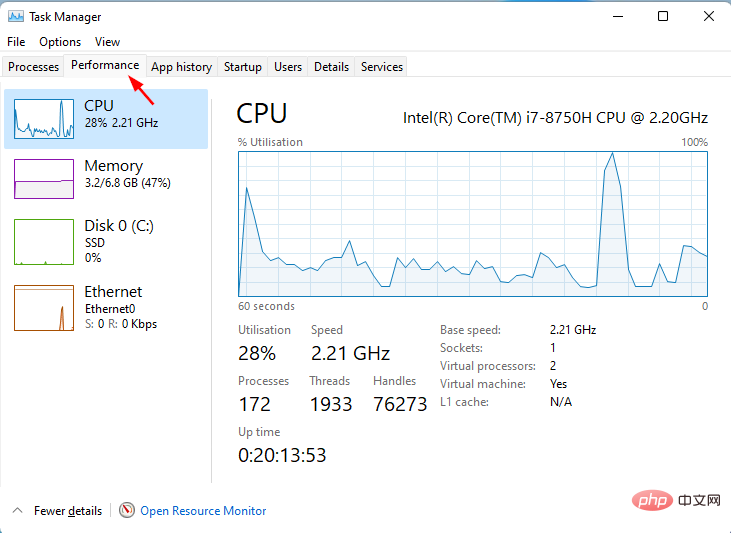
Une autre raison pour laquelle Windows 11 utilise plus de processeur est qu'il possède certaines fonctionnalités que Windows 10 ne peut pas offrir. L'inclusion de nouvelles applications est destinée à être utilisée uniquement avec Windows 11.
L'utilisation de widgets sur Windows 11 peut utiliser plus de CPU que Windows 10. Si vous souhaitez empêcher votre processeur de consommer trop d'énergie, vous devez désactiver certaines des fonctionnalités qui l'entraînent.
Par exemple, vous pouvez ajuster les paramètres de gestion de l'alimentation qui permettent à votre ordinateur de s'éteindre lorsqu'il n'est pas utilisé.
Assurez-vous de vérifier les similitudes et les différences entre Windows 10 et Windows 11 pour mieux comprendre les deux systèmes d'exploitation.
Que puis-je faire pour corriger l'utilisation élevée du processeur des widgets Windows 11 ?
1. Désactivez les widgets du Gestionnaire des tâches
- Cliquez sur la touche Windows et sélectionnez Personnalisation.

- Faites défiler vers le bas et cliquez sur la barre des tâches.

- Fermer le bouton du widget.

2. Mettre à jour le pilote
- Appuyez sur la touche Windows, recherchez Vérifier les mises à jour et cliquez sur Ouvrir.

- Sélectionnez Options avancées.

- Accédez aux mises à jour facultatives.

- Sélectionnez Mise à jour du pilote et procédez au téléchargement et à l'installation, puis redémarrez votre système.

Vous pouvez également choisir d'utiliser des outils tiers pour votre commodité. Avec DriverFix , vous n'avez pas à craindre de commettre des erreurs lors de l'installation. De mauvais pilotes peuvent causer de graves problèmes au système, mais avec DriverFix, vous n'avez à vous soucier de rien. Ce logiciel intelligent fera tout pour vous.
Cet outil fonctionne également en arrière-plan et maintient vos pilotes toujours à jour. Il analyse automatiquement votre PC à la recherche de périphériques et vérifie si une nouvelle version du pilote est disponible.
3. Exécutez une analyse du système
- Appuyez sur la touche Windows, recherchez Sécurité Windows, et cliquez sur Ouvrir.

- Choisissez Protection contre les virus et les menaces.

- Ensuite, appuyez sur Analyse rapide sous Menaces actuelles.

- Attendez la fin du processus.
4. Exécutez la commande DISM
- Appuyez sur la touche Windows, tapez cmd dans la barre de recherche et cliquez sur Exécuter en tant qu'administrateur.

- Tapez la commande suivante et appuyez sur Entrée :
<code><strong>DISM /online /cleanup-image /scanhealth</strong>
- 重新启动您的 PC 以使更改生效。
5.运行SFC命令
- 按 Windows 键,在搜索栏中输入 cmd ,然后单击 以管理员身份运行。

- 键入以下命令,然后按 Enter:
<strong>sfc /scannow</strong>DISM /online /cleanup-image /scanhealth

5. Exécutez la commande SFC
Appuyez sur la toucheWindows
, saisissez- cmd
- dans la barre de recherche et cliquez sur Exécuter en tant qu'administrateur. Tapez la commande suivante et appuyez sur Entrée
 : sfc /scannow
: sfc /scannow -
 Comment vérifier l'utilisation du processeur sous Windows 11 ?
Comment vérifier l'utilisation du processeur sous Windows 11 ? -
 À un moment donné, les performances de votre PC vous inviteront à vérifier ce qui consomme trop de CPU afin de pouvoir le désactiver.
À un moment donné, les performances de votre PC vous inviteront à vérifier ce qui consomme trop de CPU afin de pouvoir le désactiver.
Cliquez sur la touche
Windows, tapez
Task Managerdans la barre de recherche et cliquez sur Ouvrir.
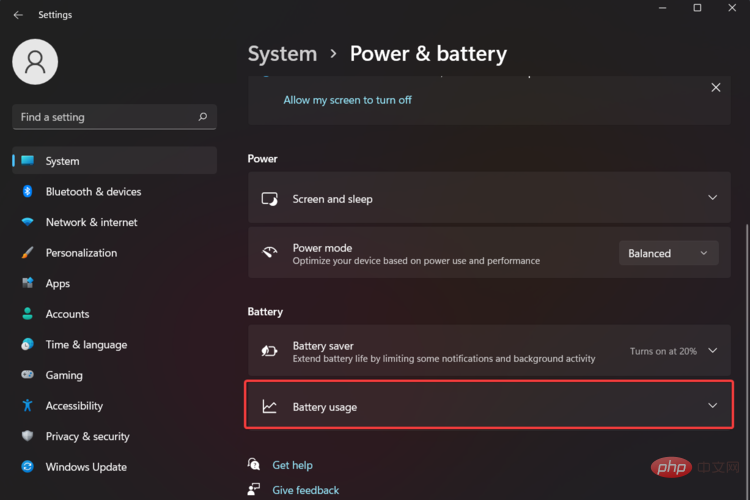 Sélectionnez l'onglet
Sélectionnez l'onglet et cliquez sur CPU.
Les applications consommant trop de CPU se trouvent en haut. Les widgets vident-ils votre batterie ? 🎜🎜Outre la consommation du processeur, une autre question courante qui revient souvent est de savoir si le widget vide la batterie. 🎜🎜 Bien évidemment, plus vous exécutez de logiciels, plus votre ordinateur devra effectuer de travail, et donc plus vite sa batterie se videra. 🎜🎜Si vous utilisez un widget, c'est une bonne idée de laisser l'application qui l'a créé s'exécuter en arrière-plan, en se réveillant de temps en temps pour se mettre à jour. 🎜🎜En fonction de ce que fait le widget et de la fréquence à laquelle il s'exécute, cela peut consommer plus de batterie que vous ne le souhaiteriez. Par exemple, si le widget est une horloge, l'application peut se réveiller toutes les quelques minutes pour mettre à jour son affichage. 🎜🎜🎜🎜🎜Bien qu'il ne soit pas nécessaire de supprimer tous les widgets, c'est une bonne idée de conserver uniquement ceux dont vous avez absolument besoin. Si vous disposez de widgets pour des applications météo ou des applications de réseaux sociaux que vous n'utilisez pas souvent, envisagez de les supprimer de votre écran d'accueil. 🎜🎜Vous pouvez également appliquer certaines de nos solutions recommandées pour rendre votre Windows 11 plus rapide et plus réactif. 🎜🎜Nous proposons également un excellent didacticiel logiciel que vous pouvez utiliser pour résoudre une utilisation élevée du processeur et vous épargner quelques ennuis. 🎜🎜Si vous disposez d'un widget qui consomme beaucoup de CPU, nous espérons que cet article vous fournira une solution efficace et améliorera les performances de votre PC. 🎜Ce qui précède est le contenu détaillé de. pour plus d'informations, suivez d'autres articles connexes sur le site Web de PHP en chinois!

Outils d'IA chauds

Undresser.AI Undress
Application basée sur l'IA pour créer des photos de nu réalistes

AI Clothes Remover
Outil d'IA en ligne pour supprimer les vêtements des photos.

Undress AI Tool
Images de déshabillage gratuites

Clothoff.io
Dissolvant de vêtements AI

AI Hentai Generator
Générez AI Hentai gratuitement.

Article chaud

Outils chauds

Bloc-notes++7.3.1
Éditeur de code facile à utiliser et gratuit

SublimeText3 version chinoise
Version chinoise, très simple à utiliser

Envoyer Studio 13.0.1
Puissant environnement de développement intégré PHP

Dreamweaver CS6
Outils de développement Web visuel

SublimeText3 version Mac
Logiciel d'édition de code au niveau de Dieu (SublimeText3)
 Comment convertir XML en PDF sur votre téléphone?
Apr 02, 2025 pm 10:18 PM
Comment convertir XML en PDF sur votre téléphone?
Apr 02, 2025 pm 10:18 PM
Il n'est pas facile de convertir XML en PDF directement sur votre téléphone, mais il peut être réalisé à l'aide des services cloud. Il est recommandé d'utiliser une application mobile légère pour télécharger des fichiers XML et recevoir des PDF générés, et de les convertir avec des API Cloud. Les API Cloud utilisent des services informatiques sans serveur et le choix de la bonne plate-forme est crucial. La complexité, la gestion des erreurs, la sécurité et les stratégies d'optimisation doivent être prises en compte lors de la gestion de l'analyse XML et de la génération de PDF. L'ensemble du processus nécessite que l'application frontale et l'API back-end fonctionnent ensemble, et il nécessite une certaine compréhension d'une variété de technologies.
 Quelle est la raison pour laquelle PS continue de montrer le chargement?
Apr 06, 2025 pm 06:39 PM
Quelle est la raison pour laquelle PS continue de montrer le chargement?
Apr 06, 2025 pm 06:39 PM
Les problèmes de «chargement» PS sont causés par des problèmes d'accès aux ressources ou de traitement: la vitesse de lecture du disque dur est lente ou mauvaise: utilisez Crystaldiskinfo pour vérifier la santé du disque dur et remplacer le disque dur problématique. Mémoire insuffisante: améliorez la mémoire pour répondre aux besoins de PS pour les images à haute résolution et le traitement complexe de couche. Les pilotes de la carte graphique sont obsolètes ou corrompues: mettez à jour les pilotes pour optimiser la communication entre le PS et la carte graphique. Les chemins de fichier sont trop longs ou les noms de fichiers ont des caractères spéciaux: utilisez des chemins courts et évitez les caractères spéciaux. Problème du PS: réinstaller ou réparer le programme d'installation PS.
 Comment passer du plug-in Word au navigateur pour l'autorisation de connexion?
Apr 01, 2025 pm 08:27 PM
Comment passer du plug-in Word au navigateur pour l'autorisation de connexion?
Apr 01, 2025 pm 08:27 PM
Comment réaliser l'autorisation de connexion à partir de la demande à l'extérieur de l'application? Dans certaines applications, nous rencontrons souvent la nécessité de passer d'une application à une autre ...
 Formatage en ligne XML
Apr 02, 2025 pm 10:06 PM
Formatage en ligne XML
Apr 02, 2025 pm 10:06 PM
Les outils de format en ligne XML organisent automatiquement le code XML désordonné en formats faciles à lire et à maintenir. En analysant l'arbre de syntaxe de XML et en appliquant des règles de formatage, ces outils optimisent la structure du code, améliorant sa maintenabilité et son efficacité de travail d'équipe.
 La production de pages H5 nécessite-t-elle une maintenance continue?
Apr 05, 2025 pm 11:27 PM
La production de pages H5 nécessite-t-elle une maintenance continue?
Apr 05, 2025 pm 11:27 PM
La page H5 doit être maintenue en continu, en raison de facteurs tels que les vulnérabilités du code, la compatibilité des navigateurs, l'optimisation des performances, les mises à jour de sécurité et les améliorations de l'expérience utilisateur. Des méthodes de maintenance efficaces comprennent l'établissement d'un système de test complet, à l'aide d'outils de contrôle de version, de surveiller régulièrement les performances de la page, de collecter les commentaires des utilisateurs et de formuler des plans de maintenance.
 Comment convertir XML en PDF sur Android Phone?
Apr 02, 2025 pm 09:51 PM
Comment convertir XML en PDF sur Android Phone?
Apr 02, 2025 pm 09:51 PM
La conversion de XML en PDF directement sur les téléphones Android ne peut pas être réalisée via les fonctionnalités intégrées. Vous devez enregistrer le pays via les étapes suivantes: Convertir les données XML en formats reconnus par le générateur PDF (tels que le texte ou le HTML); Convertissez HTML en PDF à l'aide de bibliothèques de génération HTML telles que Flying Saucer.
 Comment accélérer la vitesse de chargement de PS?
Apr 06, 2025 pm 06:27 PM
Comment accélérer la vitesse de chargement de PS?
Apr 06, 2025 pm 06:27 PM
La résolution du problème du démarrage lent Photoshop nécessite une approche à plusieurs volets, notamment: la mise à niveau du matériel (mémoire, lecteur à semi-conducteurs, CPU); des plug-ins désinstallés ou incompatibles; nettoyer régulièrement les déchets du système et des programmes de fond excessifs; clôture des programmes non pertinents avec prudence; Éviter d'ouvrir un grand nombre de fichiers pendant le démarrage.
 Le fichier XML est trop grand, puis-je convertir des PDF sur mon téléphone?
Apr 02, 2025 pm 09:54 PM
Le fichier XML est trop grand, puis-je convertir des PDF sur mon téléphone?
Apr 02, 2025 pm 09:54 PM
Il est difficile de convertir directement le XML super grand en PDF sur les téléphones mobiles. Il est recommandé d'adopter une stratégie de partition: Conversion cloud: Téléchargez sur la plate-forme cloud et traitée par le serveur. Il est efficace et stable mais nécessite un réseau et un paiement possible; Traitement segmenté: utilisez des outils de programmation pour diviser de grands XML en petits fichiers et les convertir une par une, nécessitant des capacités de programmation; Trouvez des outils de conversion spécialisés dans le traitement des fichiers volumineux, faites attention à la vérification des avis des utilisateurs pour éviter de choisir des logiciels susceptibles de s'écraser.


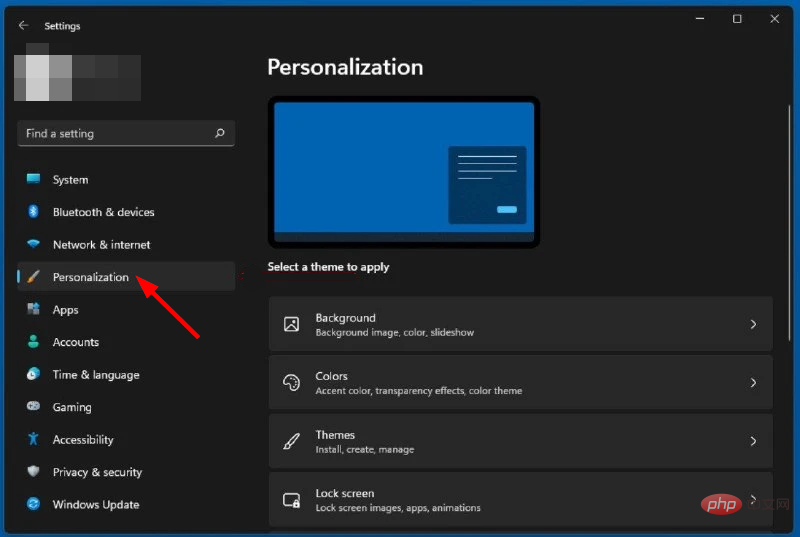
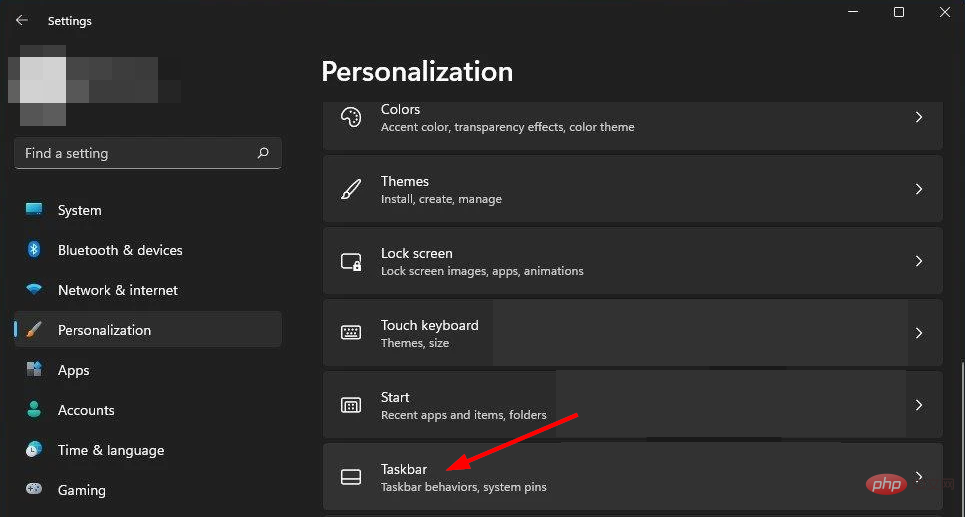
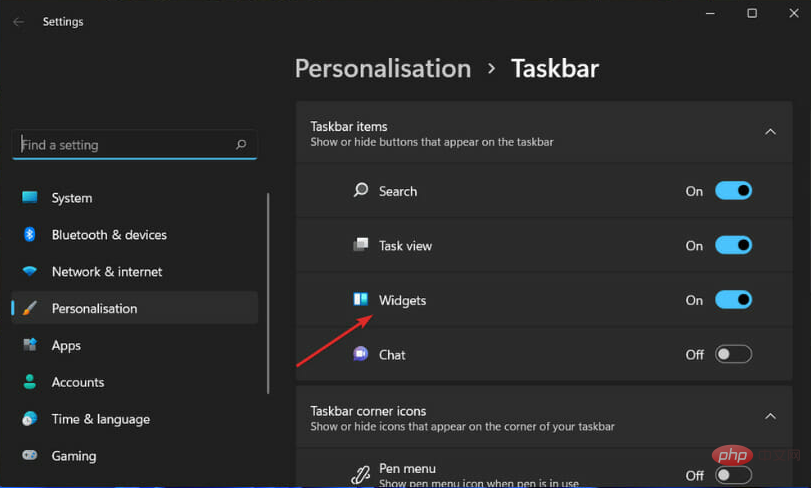
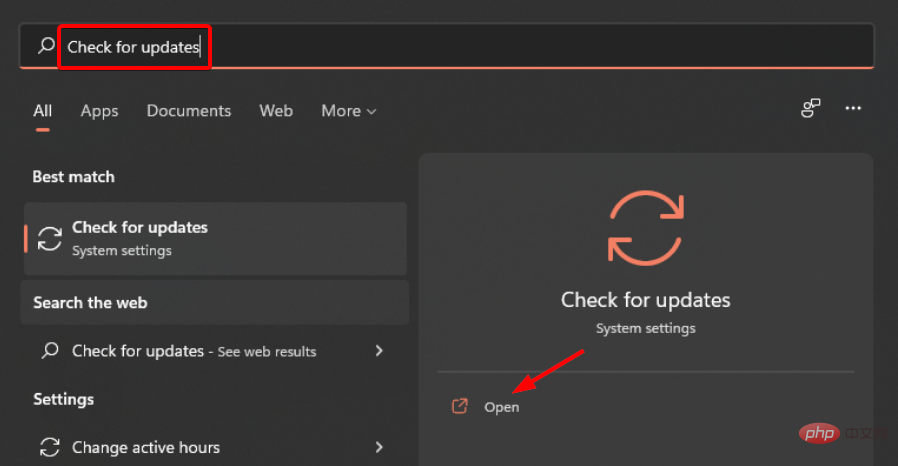
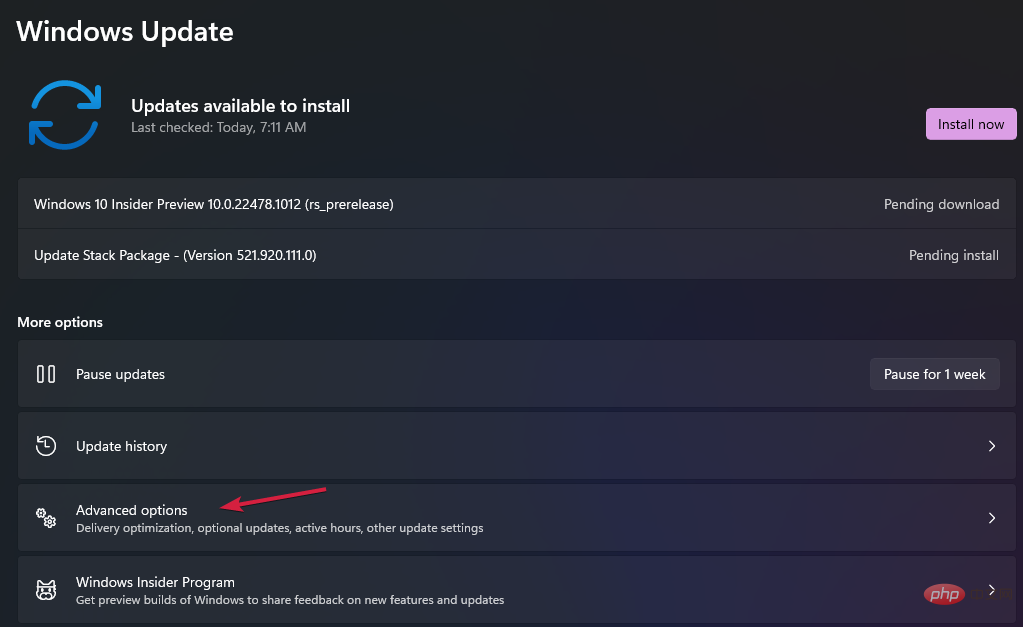
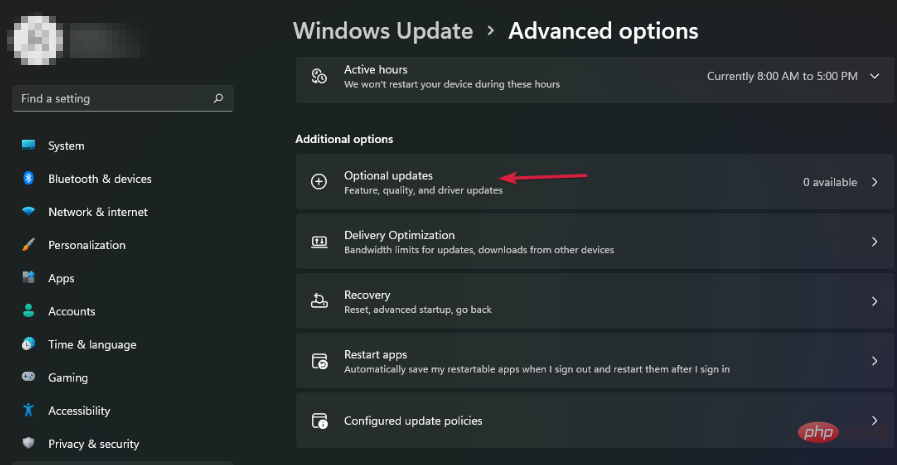
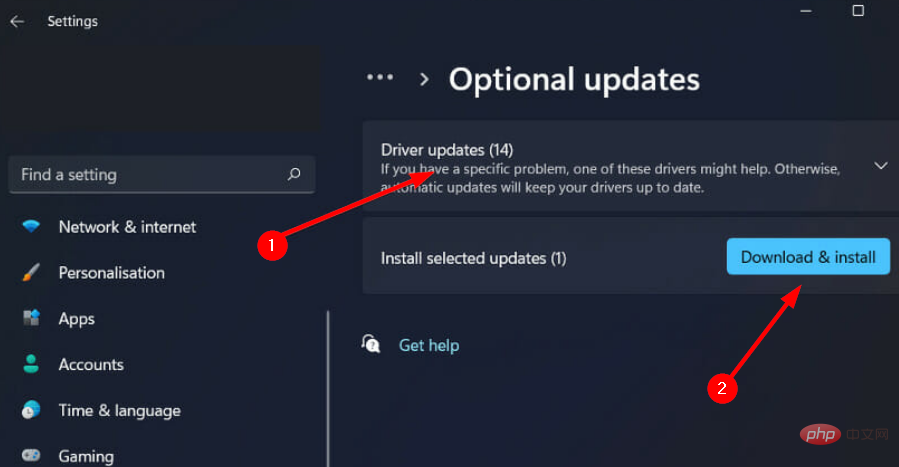
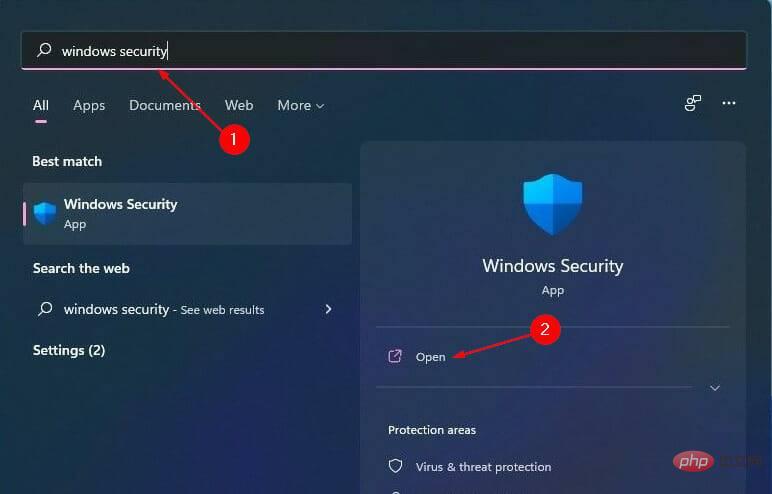

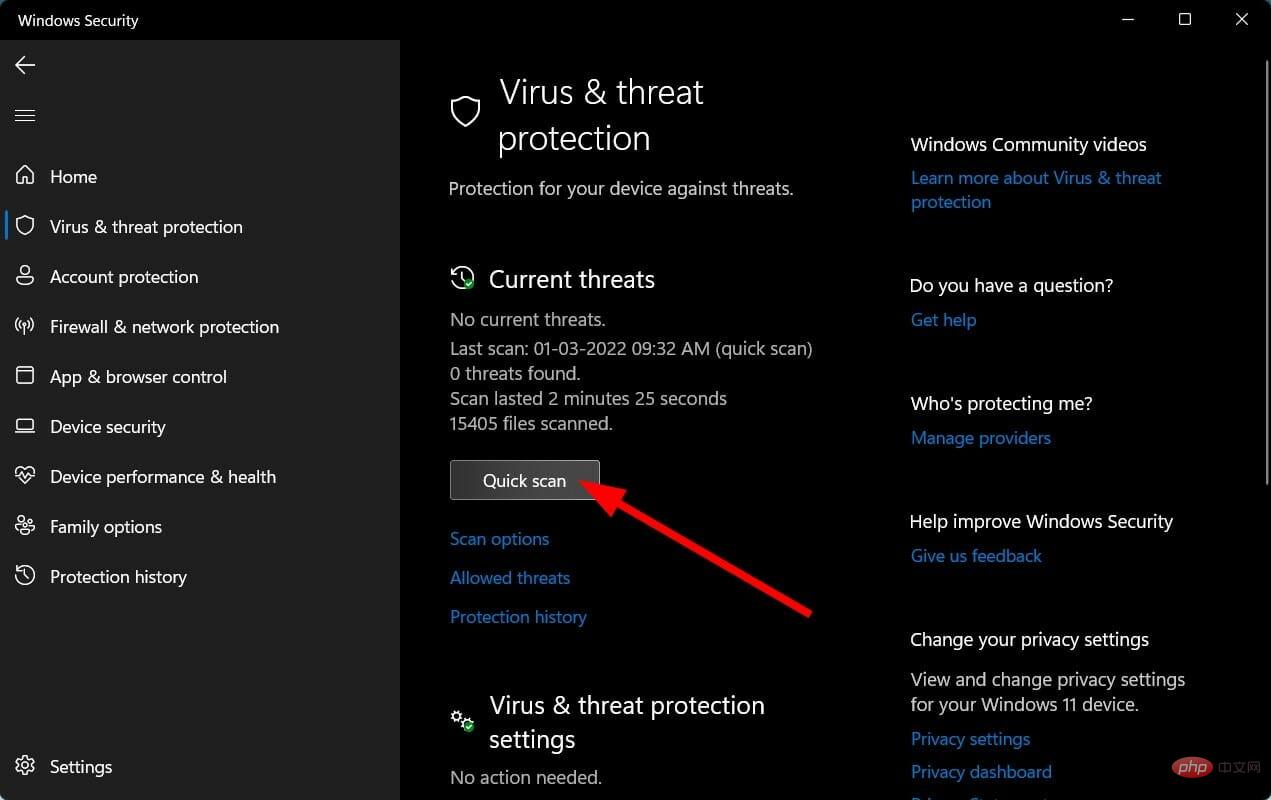
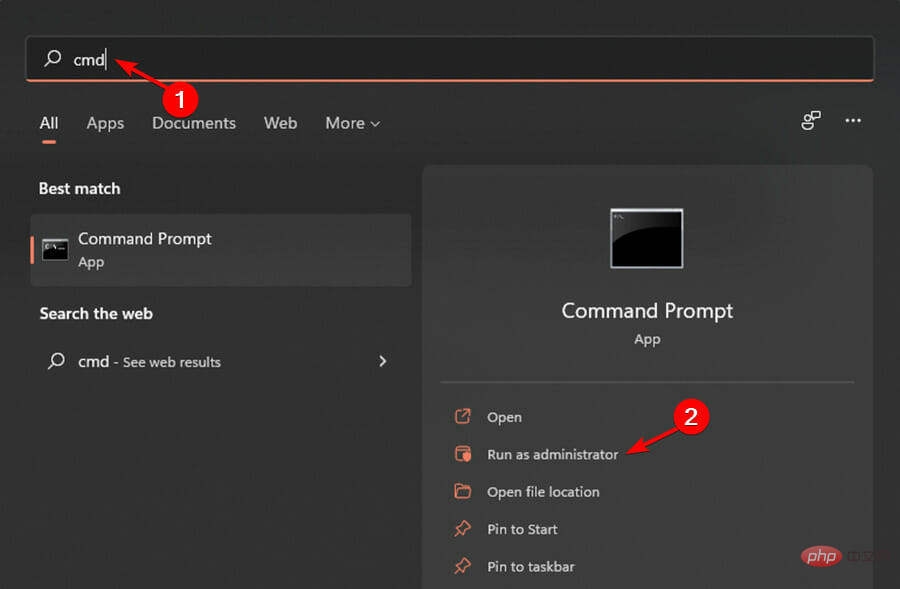
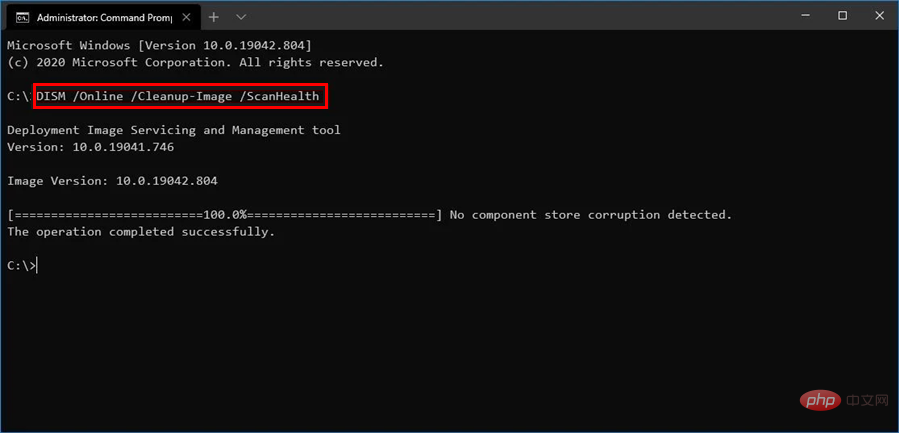
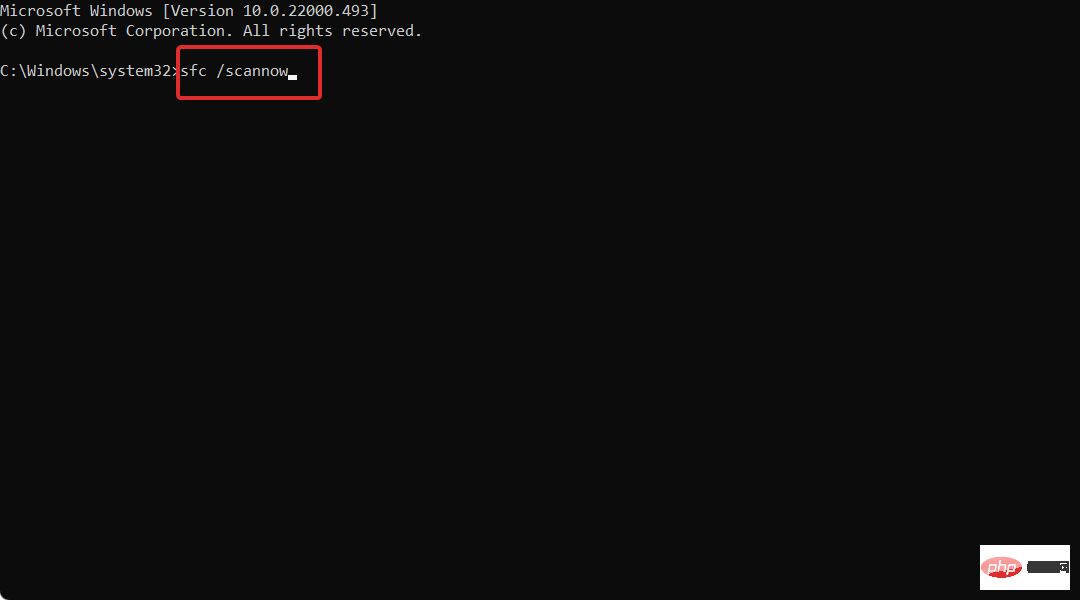
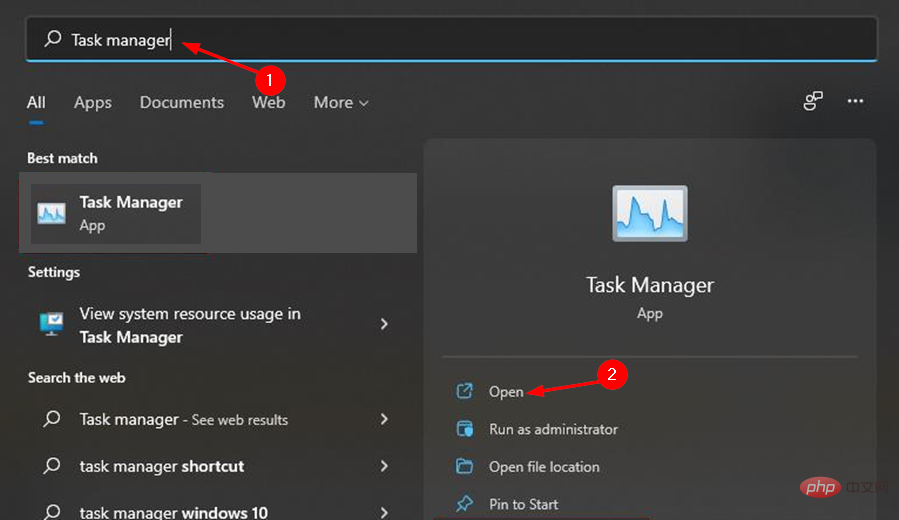
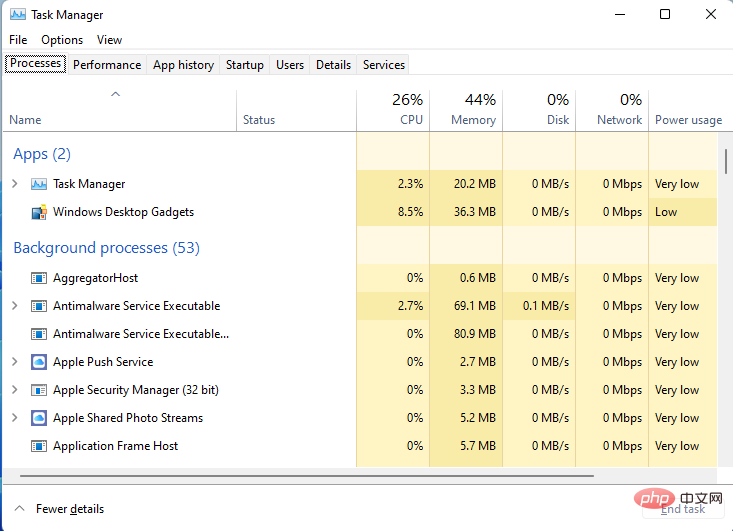 À un moment donné, les performances de votre PC vous inviteront à vérifier ce qui consomme trop de CPU afin de pouvoir le désactiver.
À un moment donné, les performances de votre PC vous inviteront à vérifier ce qui consomme trop de CPU afin de pouvoir le désactiver. 

